...
有时我们在Excel使用公式进行计算时,计算结果需要保留两位小数,但当对这些结果数值求和后会发现有错误。如下图所示的一种情况:
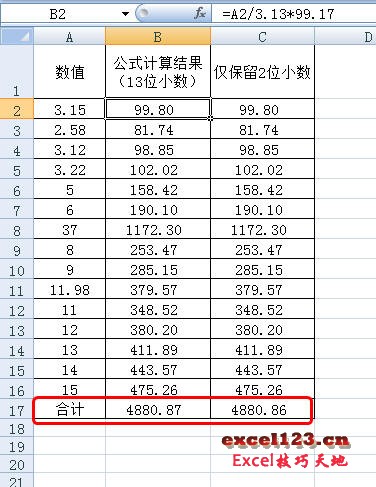
图中A列为原始数据,B列为公式计算结果,C列为对比数值。可以看到,在B17单元格中,合计数值为“4880.87”,而C17单元格的合计数值为“4880.86”。这时因为虽然B列中的数值(显示值)看上去保留了两位小数,其实际值有13位小数,如B2单元格中的实际值为“99.8036741214058”,而C列中的数值仅为两位小数,所以求和以后会有误差。
为了避免出现这种情况,可以在Excel中进行设置,使计算结果以显示的精度为准,方法是:
Excel 2007:
单击“Office按钮→Excel选项→高级”,在“计算此工作簿时”区域中,勾选“将精度设为所显示的精度”。
Excel中使用鼠标滚轮的几个技巧
在日常的电脑操作过程中,适当的使用鼠标滚轮可以给我们的工作带来很多便利。下面介绍几个Excel中使用鼠标滚轮的技巧。1.上下滚动表格在Excel工作表中,选择某个单元格,然后上下滚动滚
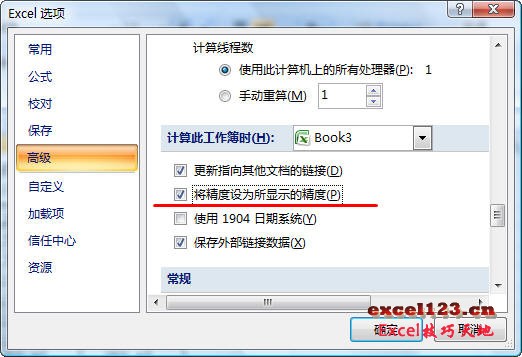
勾选后Excel会弹出一个对话框,单击“确定”。

Excel 2003:
单击菜单“工具→选项→重新计算”,勾选“以显示精度为准”。

用在页眉中使用图片的方法给Excel工作表添加水印
我们可以通过使用艺术字和在页眉中使用图片的方法来给Excel工作表添加文字水印,本文介绍在页眉中使用图片的方法,使用艺术字的方法见本站的另一篇文章《用艺术字在Excel工作表中添加文






